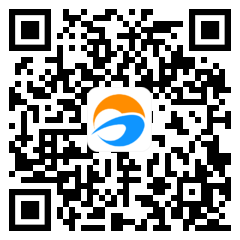如何限制员工使用校管家的权限?
2015/12/7 11:19:39 5151
员工(包括老师、学管、校长等等)要能登录到校管家系统,必须要给员工创建登录用户(如何创建?参见《如何录入员工信息并创建登录账号?》)。
先在系统中创建权限组,并赋予权限组一定的操作权限,然后把员工对应的用户放置到权限组中,那么该员工就拥有了所属权限组的所有权限。所以,我们看到,只要配置好并限制了权限组的权限范围,就限制了其中的员工的权限。
1、 点击“人事管理 > 权限组管理”菜单,进入“权限组管理”界面。在该界面上无论何时都可以看到一个“系统管理员”权限组,这个组是校管家系统内置的,不能修改也不能删除,该组拥有系统所有的权限。该组下面有一个“admin@***”用户,该用户也是系统内置的,同样不能修改,该用户拥有系统所有的权限。
【强烈建议】“admin@***”用户由专人使用,而且系统一旦投入使用,立即修改其密码。

2、 点击“新增”按钮,弹出“新增权限组”窗口,输入“组名”及“描述”信息,并勾选角色选项(对于“角色”栏的详细说明,附后)。点击“确定”按钮完成权限组的添加操作。

3、 点击权限组右侧的小扳手图标,弹出“修改权限”窗口,在该窗口中列出了系统所有的操作权限,打勾即表示赋予相应权限,不打勾表示取消相应权限。点击“确定”提交并回到“权限组管理界面”。

4、 在“权限组管理界面”选中刚才新建的权限组,再点击界面右上部的“添加”按钮,弹出“选择成员”窗口,在该窗口中选择相应的员工后,并点击“确定”将所选员工划分到权限组中,即表示这些员工具备了权限组所赋予的权限。
【附】 “角色”栏的设置说明:
当一名员工登录到电脑校管家或手机师生信系统后,系统除了要知道该员工的权限外,有时还需要识别该员工的具体身份,从而呈现不同的功能。比如:老师、班主任、学管师,他们登录到校管家或手机师生信后,所能使用的功能是不一样的。“角色”栏的设置目的就是让系统识别员工身份,但目前主要应用在手机端的师生信上。
“角色”栏中有多个勾选项,如果所有选项都不打勾也可以,该权限组下的员工同样可以在电脑上进行校管家系统的操作,但某些与业务身份相关的功能将被限制。比如无法登录手机端师生信进行上课点名、家校沟通等。
下面针对每个角色进行简要说明:
(1) 老师:打勾后表明该权限组下的员工身份是老师。
(A) 可以限制他们在电脑端的校管家系统中只能查看自己名下的学员信息前提是在“班级设置”功能中,将该员工设置成班级的“老师”或者“助教”(参见《如何给全科课程设置班级?》)。
(B) 可以在手机端给所教的班级进行上课点名。
(C) 可以在手机端给所教班级的学员进行家校沟通。
(2) 学管师:打勾后表明该权限组下的员工身份是学管师。
(A) 可以限制他们在电脑端的校管家系统中只能查看自己管理范围内的学生信息。前提是在“学管师带班”功能中将该员工指派为学员的学管师(参见《如何给学员指派学管师?》)。
(B) 可以在手机端给自己所管理的学员进行上课点名
(C) 可以在手机端给自己所管理的学员进行家校沟通。
(3) 班主任:打勾后表明该权限组下的员工身份是班主任。
(A) 可以限制他们在电脑端只能查看自己所管辖班级中的学生信息。前提是在“班级设置”功能中,将该员工设置成班级的“班主任”(参见《如何给全科课程设置班级?》)。
(B) 可以在手机端给自己所管辖的班级进行上课点名。
(C) 可以在手机端给自己所管辖的班级里的学员进行家校沟通。
(4) 校长:打勾后表明该权限组下的员工身份是校长。他们登录手机端师生信后,可以查看所管辖校区的统计报表,目前包括收费报表、课消报表等。
以上信息对您是否有用
有用
没用
提交成功!非常感谢您的反馈,我们会继续努力做到更好!